Ubuntu 16.04에서 Cuckoo Sandbox 설치
설치하면서 작성하는 글.
읽기 전에
최근에 이 글대로 하면 잘 안된다고 한다.
참고만... ㅎㅎ
1. 버추얼박스에 우분투 설치
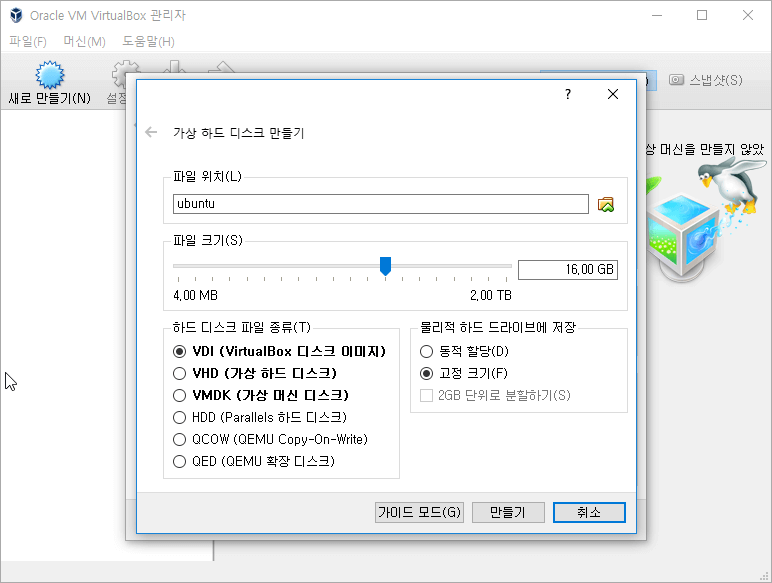
윈도우 쓰는 중인데 노트북에 남은 공간이 별로 없어서 파티션을 나누는 대신 가상머신 안에 설치하기로 했다.
2. 우분투 세팅
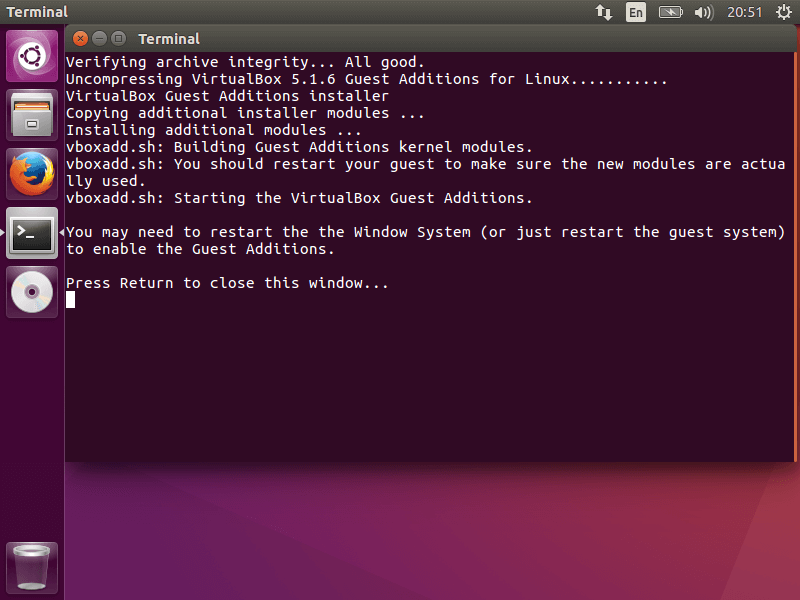
게스트 확장을 설치하고 패키지를 업데이트, 그리고 재부팅했다.
3. 준비
pip하고 그밖에 필요한 것들
pip도 업데이트. 굳이 할 필욘 없지만...
몽고DB 설치
git도 설치
4. ssdeep, pydeep 설치
ssdeep를 설치하기 위해 필요한 것.
ssdeep 설치
pydeep 설치
5. tcpdump 설치
tcpdump 설치
잘 설치됐는지 확인.
$ getcap /usr/sbin/tcpdump
/usr/sbin/tcpdump = cap_net_admin,cap_net_raw+eip
6. yara, yara-python 설치
yara는 github에서 받았다. https://github.com/VirusTotal/yara/releases
그리고 설치
pip에서 yara-python 설치.
7. volatility, distorm 설치
메모리도 분석하고자 할 때 선택사항.
github에서 받아서 설치.
distorm은 volatility의 apihooks 플러그인에서 쓰는 패키지라고 http://www.hakawati.co.kr/272 에서 읽었다. 설치.
8. cuckoobox 다운로드, 필요한 패키지 설치
cuckoobox를 받고 필요한 패키지를 정리해놓은 requirements.txt로 한꺼번에 설치하자.

이것도 같이 받음. 우분투 소프트웨어로 실행하면 잘 설치해준다.
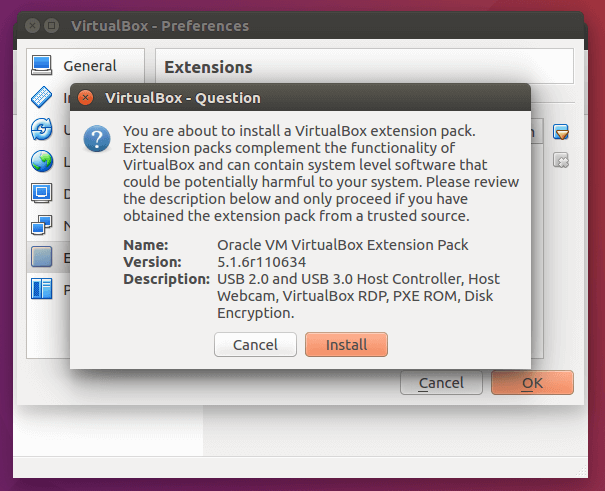
받은 김에 확장팩도 설치
9. 버추얼박스 설치
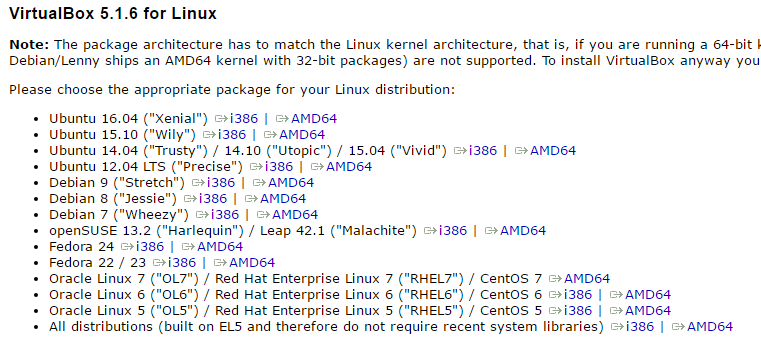
https://www.virtualbox.org/wiki/Linux_Downloads 에서 버전에 맞는 deb 다운로드.
이 글에선 16.04 amd64
10. 버추얼박스에 xp 설치
쿠쿠박스 문서에서는 xp 서비스팩3을 권장한다. 윈도우7도 되긴 된다는 듯.
이 글에서는 https://az412801.vo.msecnd.net/vhd/VMBuild_20141027/VirtualBox/IE8/Windows/IE8.XP.For.Windows.VirtualBox.zip를 받아서 사용했다.
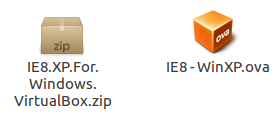
압축을 풀면 나오는 IE8-WinXP.ova는
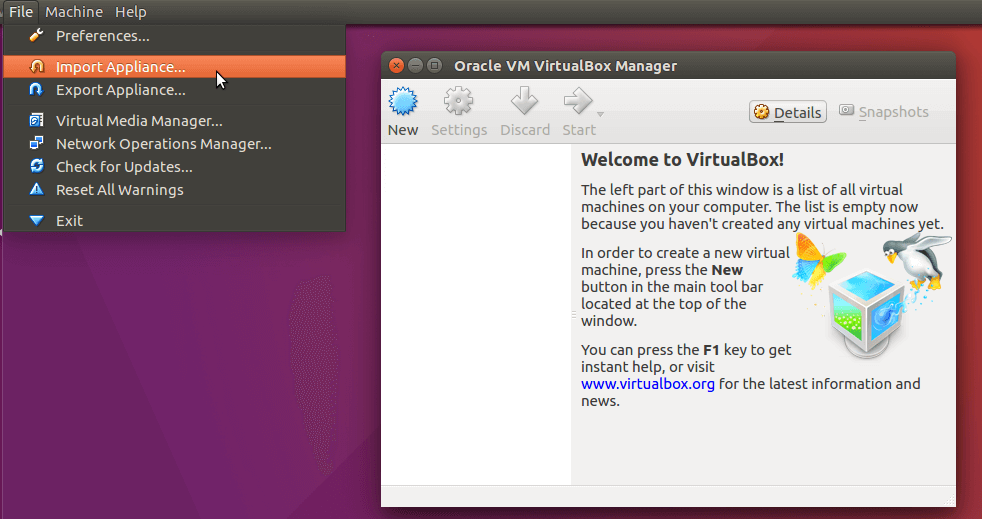
잘 import하면
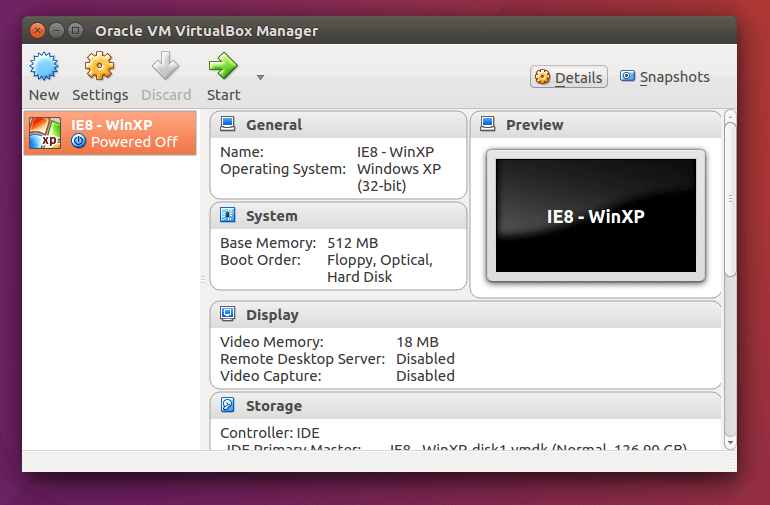
짠.
11. 버추얼박스 설정
네트워크를 호스트 전용 어댑터로 해놓으면 편하다.
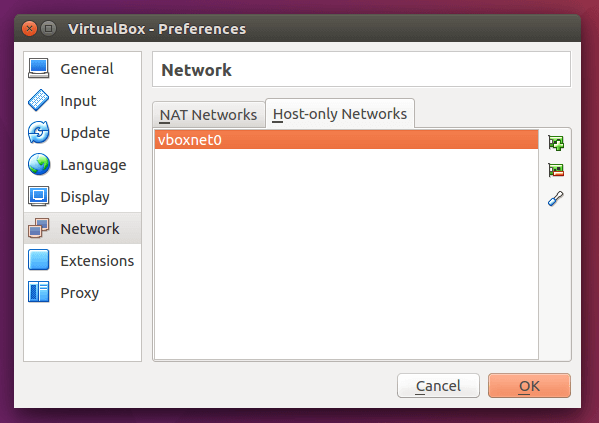
버추얼박스의 환경설정에서 호스트 전용 어댑터를 하나 추가한다. 왠만하면 vboxnet0으로 설정을 진행하는 게 좋다.
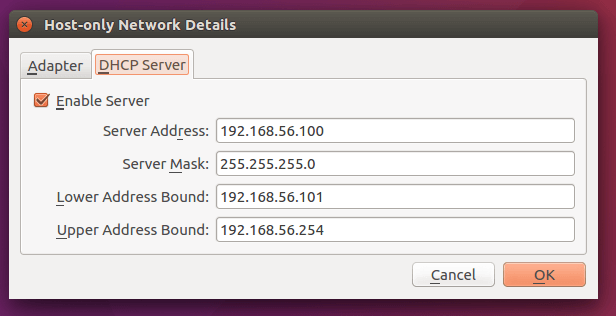
DHCP 서버는 자동으로 설정돼있을 텐데, 만약 안돼있다면 이렇게 192.168.56 라인으로 잘 맞춰놓는다.
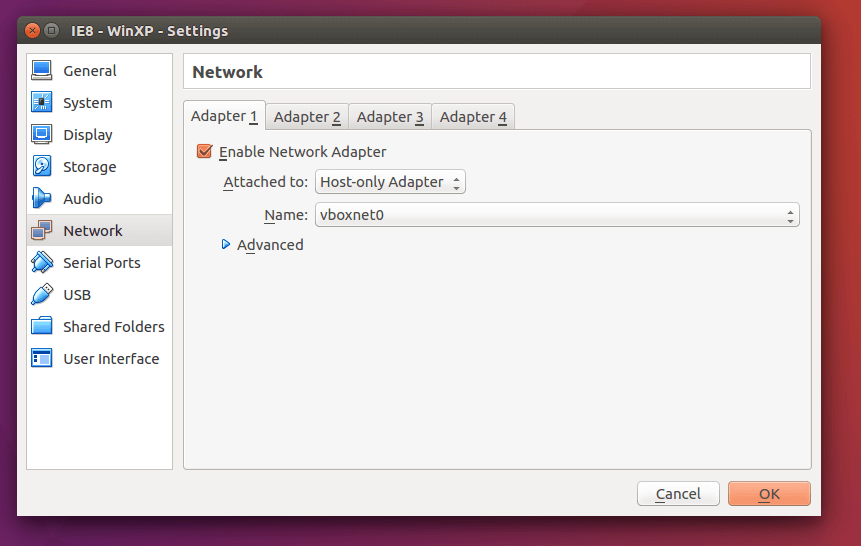
그리고 xp 설정에서 방금 추가한 호스트 전용 어댑터를 설정해준다.
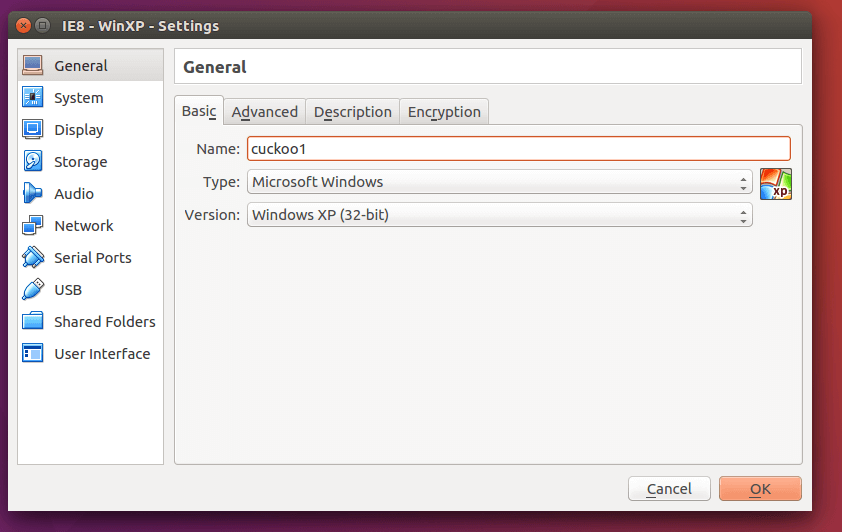
그리고 머신 이름은 cuckoo1로 바꿔놓는다.
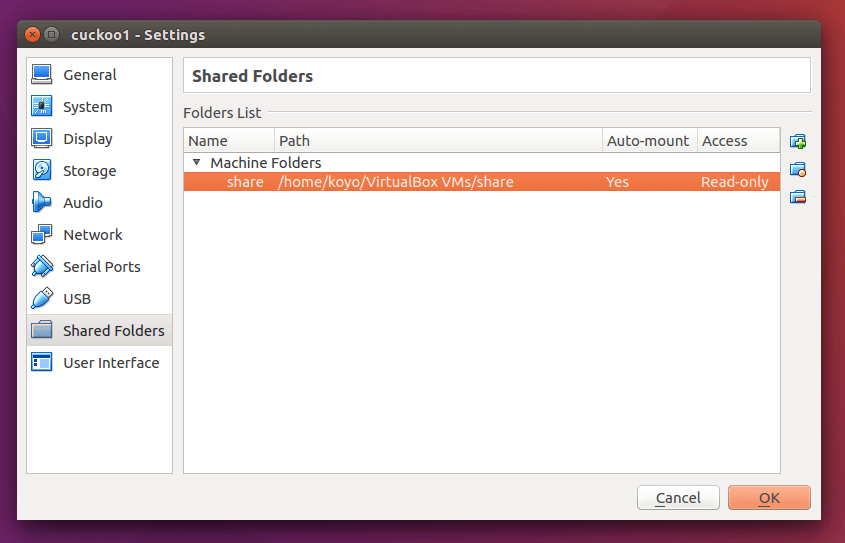
공유폴더 설정도 해주면 나중에 편하다.
12. xp 설정
공유폴더로 xp에 옮겨줄 파일은 4개가 있다.
python, PIL, agent.py, ProcessExplorer
PIL 최신 버전은 http://www.pythonware.com/products/pil/에서 확인하면 된다.
이 시점에서 재시작 한번 해줬다.
이제 xp 가상머신을 실행해서 게스트 확장을 설치하고,
> ipconfig
Windows IP Configuration
Ethernet adapter Local Area Connection:
Connection-specific DNS Suffix . :
IP Address. . . . . . . . . . . . : 192.168.56.101
Subnet Mask . . . . . . . . . . . : 255.255.255.0
Default Gateway . . . . . . . . . :
ip를 확인해준다.
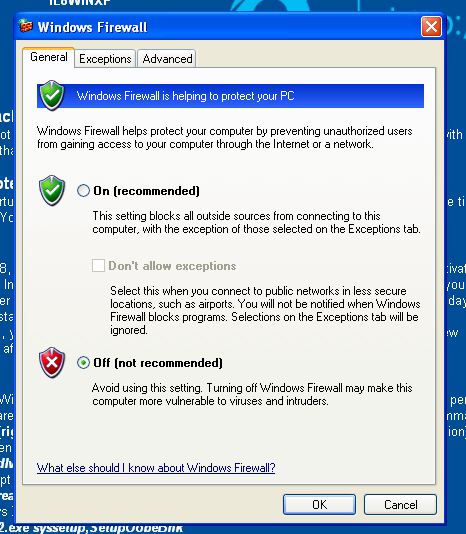
파이썬과 PIL을 설치하고, 방화벽까지 해제했다. 자동 업데이트도 끄고 페이징 파일도 꺼준다.
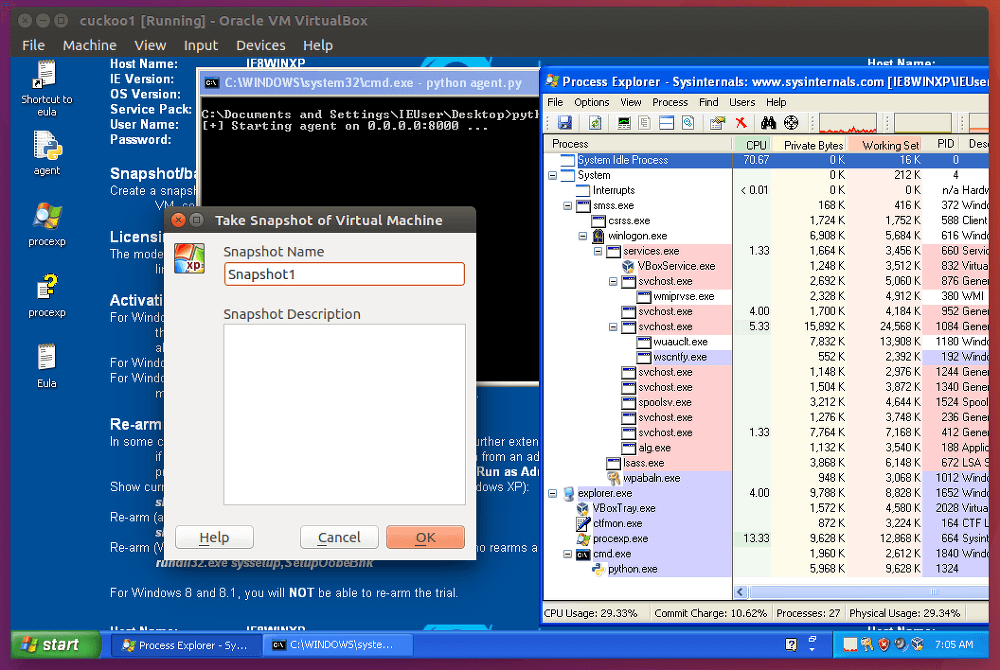
agent.py랑 procexp.exe를 실행하고 스냅샷을 SnapShot1(띄어쓰기 없이)으로 저장했다. 스냅샷 이름을 저렇게 해야 설정할때 편함ㅎ
13. 쿠쿠박스 설정
virtualbox.conf를 편집한다.
가상머신 설정대로 잘 있는지 확인하고, 주석처리 상태면 주석을 제거한다.
vboxnet0
cuckoo1
Snapshot1
2042
volatility를 설치했으니 processing.conf도 수정한다.
[memory]
yes
cuckoo.conf도 수정한다.
yes
그리고 memory.conf도 수정한다.
들어가서 모든 옵션을 enabled = yes로 바꿨다.
dump delete 여부는 하드 용량에 따라 결정.
====================
14. 유저 설정과 아이피테이블 설정
사실 깜빡하고 쿠쿠박스를 먼저 실행했는데, 리눅스에서 설정이 좀 더 필요하다.
이건 유저 설정
이건 포워딩 설정..
포워딩 설정을 안하면 네트워크가 안된다.
15. 쿠쿠 샌드박스 실행
쿠쿠 샌드박스 실행 전에 아래 두 명령어를 입력해놓자.
cuckoo.py를 실행하면 하면 된다.
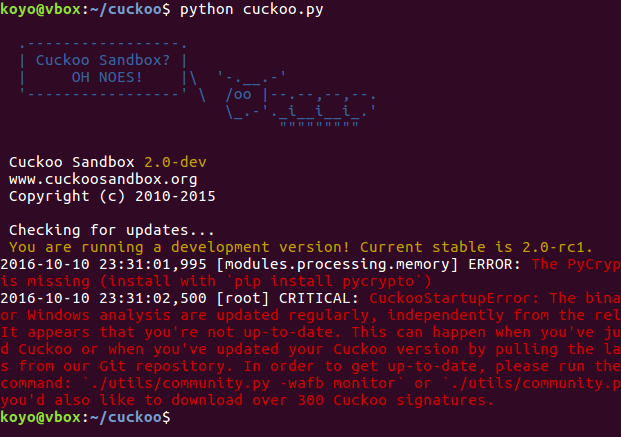
아씨
저기서 하란 대로 명령어를 더 쳐주고 다시 cuckoo.py를 실행했다.
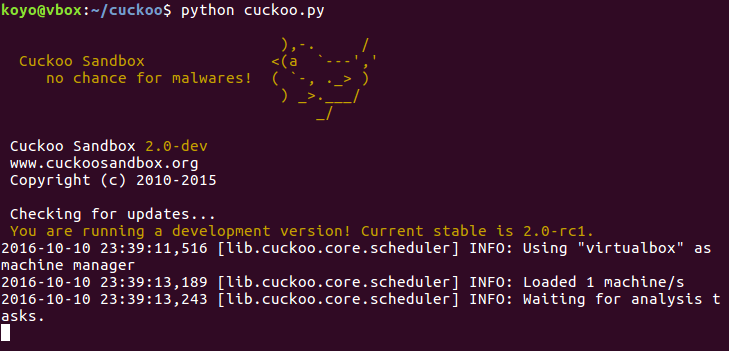
잘 되는 모습.
16. 웹 인터페이스
새로 쉘을 열어서 위 명령어를 치면
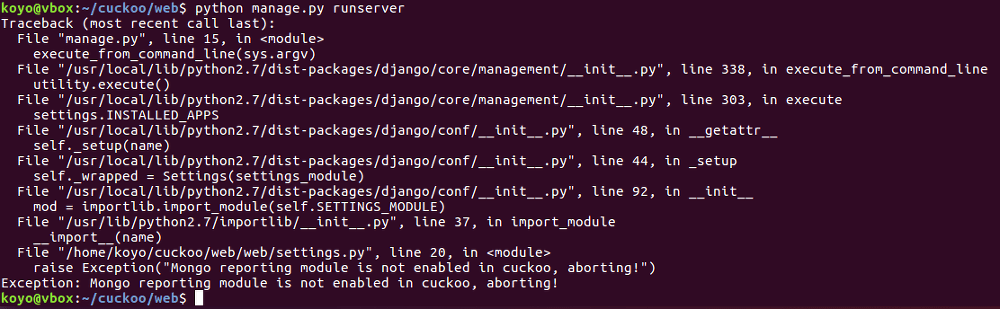
이런 게 뜰리가 업는디...
웹 인터페이스를 활성화하려면 reporting.conf를 설정해줘야 한다.
[mongodb]
yes
27017
cuckoo
yes
100
이렇게 yes로 변경해주고 다시 manage.py를 실행하면
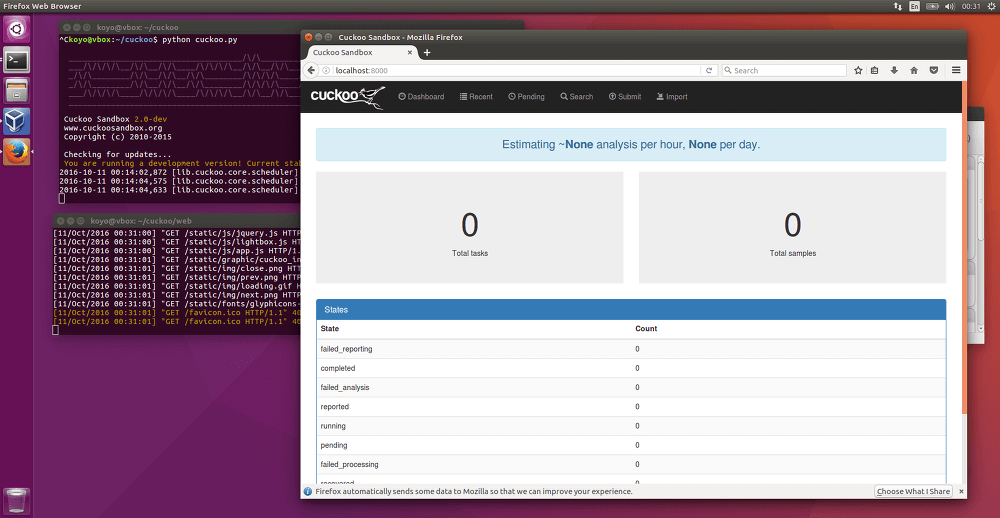
됐다! ㅎㅎ
참고
http://docs.cuckoosandbox.org/en/latest/installation/host/installation/